文章詳情頁
教你用CorelDraw設計香水促銷海報
瀏覽:211日期:2023-12-26 16:18:08
通過本章的學習,相信讀者一定會驚嘆自己作品中呈現出的那種華麗效果。在下面要進行的實例練習中,將綜合使用以上所介紹的交互式工具,并對這些功能進行多種演練。該實例在制作中首先使用了“交互式網格填充”工具制作出香水瓶體圖形,然后結合使用“交互式調和”、“封套”工具制作出具體金屬質感的瓶蓋效果,最后通過“交互式陰影”、“交互式透明”的結合使用制作出香水瓶的高光和倒影效果,將香水瓶特有的質感一覽無余地展露出來,更大的增加了香水產品的誘惑力。

1. 制作香水瓶體
(1)啟動CorelDRAW,執行“文件”→“打開”命令,打開本書附帶光盤Chapter-08“背景.cdr”文件,如圖8-134所示。

圖8-134 打開背景素材
(2)選擇工具箱中的

“貝塞爾”工具,在頁面中繪制香水瓶瓶身的外輪廓圖形,并將其先填充為白色,輪廓色為無,如圖8-135所示。
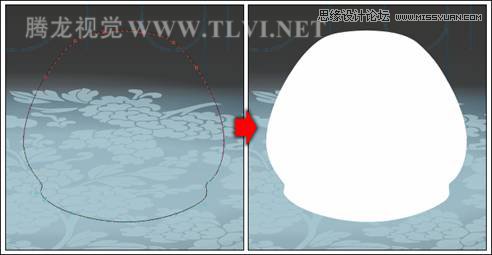
圖8-135 繪制香水瓶外形
(3)保持白色圖形的選擇狀態,選擇工具箱中的

“交互式網格填充”工具,在屬性欄中對網格大小參數進行設置,接著依次選中各個節點或網格,打開“顏色”泊塢窗,設置其顏色,為其進行填充。在填充顏色的同時要對相應節點的位置和屬性進行調整,如圖8-136所示,制作出玻璃質感的香水瓶瓶身圖形。

圖8-136 應用網格填充效果
提示:由于添加交互式網格填充后,對象不會顯示具體的顏色值,在這里讀者可以執行“文件”→“導入”命令,將本書附帶光盤Chapter-08“香水瓶.cdr”文件導入使用,按下鍵取消圖形群組,然后復制相應圖形到繪圖頁面中即可。
(4)接下來參照圖8-137所示,在瓶身圖形上繪制一個填充漸變色的圖形,然后將該圖形原位置再制,并將再制圖形等比例縮小。使用 “交互式網格填充”工具,為再制圖形添加網格填充效果。
“交互式網格填充”工具,為再制圖形添加網格填充效果。

圖8-137 繪制圖形
以上就是教你用CorelDraw設計香水促銷海報,希望大家喜歡,請繼續關注好吧啦網。相關文章:
排行榜
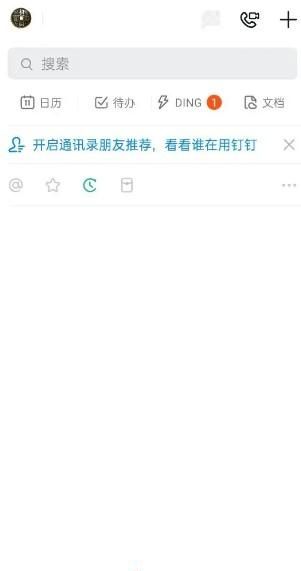
 網公網安備
網公網安備